KontrolPackでネットワーク経由でコンピュータを接続/制御

KontrolPackを使えば、ネットワーク内のコンピューターを簡単に制御できます。異なるオペレーティングシステムで稼働しているコンピューターを簡単に接続・管理できます。
Lychee Photo管理ツールはLinux用のWebソフトウェアであり、GoogleフォトやiPhotoなどの独自のツールで見られるように、ユーザーがローカルネットワーク上のデジタル写真を効率的にリモートで管理できるようにします。これは主にサーバーグレードのディストリビューションを対象としていますが、常にオンラインである限り、古いLinuxOSでこのソフトウェアを使用することができます。
このチュートリアルでは、LinuxにLychee写真管理システムをインストールしてセットアップする方法について説明します。Ubuntuサーバーをインストールし、ガイドに従ってそれを実行する方法を学びましょう!
注:少なくとも2つのコアと4GBのRAMがない限り、Lycheeを使用しないでください。
Lychee Photo管理システムは、サーバーとして実行できるすべてのLinuxOSで動作します。そうは言っても、このチュートリアルでは、Ubuntuサーバーでのセットアップに焦点を当てます。理解しやすく、優れたLinuxサーバーOSの1つであるUbuntuを選択します。ただし、Ubuntuサーバーの大ファンでない場合は、とにかくこのガイドに従ってください。インストール手順は同じですが、パッケージ名の違いがあります。
ソフトウェア用のUbuntu固有のパッケージがないため、使用する前にインターネットからLychee写真管理ツールをダウンロードする必要があります。ソフトウェアをダウンロードするには、Gitパッケージを介してGitHubを操作する必要があります。ターミナルを開き、Ubuntuサーバーに最新バージョンのGitツールをインストールします。
sudo apt install git
Gitツールを設定したら、suまたはsudo-sコマンドを使用してルートシェルを取得します。
su-
また
sudo -s
CDコマンドを使用して、ターミナルセッションをホームディレクトリから / var / www / html / フォルダに移動します。新しいLycheeフォルダーを作成しないように注意してください。Gitは、ダウンロードプロセス中に新しいフォルダーを作成します。
cd / var / www / html /
gitcloneコマンドを使用してコードのクローンを作成します。
注:Gitに問題がありますか?してお気軽にダウンロードしてください代わりにUbuntuのサーバにライチのZipアーカイブを!
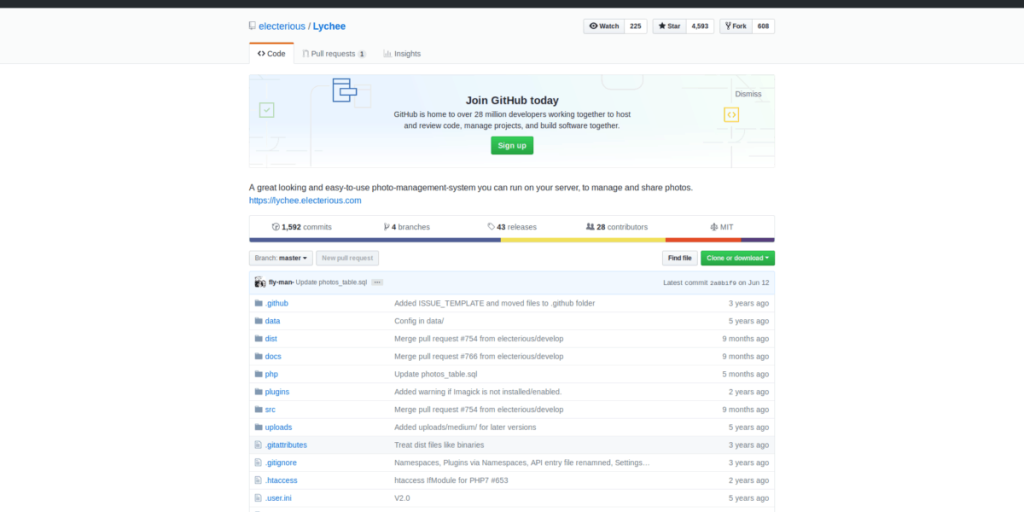
git clone https://github.com/electerious/Lychee.git
Lycheeコードフォルダーのアクセス許可を更新します。以下のchmodコマンドを注意深くお読みください。パーミッションは777ではなく750に設定する必要があります。パーミッションが正確に設定されていないと、Lycheeは正しく実行されません。
cdライチ chmod -R750アップロード/ chmod -R750データ/
LycheeソフトウェアはUbuntuサーバー上にあります。ただし、LycheeにはSQLデータベースがまだ設定されていないため、アクセスすると実行に失敗する可能性があります。SQLデータベースを設定するには、ターミナルを開き、以下の手順に従います。
ステップ1: UbuntuサーバーにLAMPサーバーパッケージをインストールし、MySQLをセットアップします。
su-
また
sudo -s
apt install lamp-server ^
ステップ2: MySQLセキュアインストールプロセスを実行し、Ubuntuサーバー用のデータベースソフトウェアを構成します。
mysql_secure_installation
手順3: SQLルートアカウントを使用して、MySQLコマンドラインインターフェイスにログインします。
mysql -u root -p
ステップ4:ライチの写真管理システム用の新しいデータベースを作成します。
データベースライチを作成します。
ステップ5: MySQLと対話するためのLycheeソフトウェアのユーザーを作成します。必ず「パスワード」を目的のSQLデータベースパスワードに変更してください。
ライチにすべての特権を付与します。* lycheeadmin @ 'localhost'に 'Password'で識別され、オプションが付与されます。
ステップ6:MySQLの権限をフラッシュします。
フラッシュ特権;
ステップ7: MySQLコマンドラインデータベースからログアウトします。
LAMP(Linux Apache MySQLおよびPHP)をセットアップしましたが、Lycheeが必要とするPHPアドオンパッケージがUbuntuにインストールされていないため、完了していません。それらをインストールするには、ターミナルウィンドウを開き、Aptパッケージマネージャーを使用します。
sudo apt install php7.2- *
上記のコマンドは、システムに必要なすべてのPHPアドオンをセットアップする必要があります。問題が発生した場合は、Lycheeの公式ドキュメントページを参照してください。
インストールプロセスの最後のステップは、Apache2WebサーバーのサイトとしてLycheeをセットアップすることです。ターミナルを開き、touchコマンドを使用して新しい構成ファイルを作成します。
su-
また
sudo -s /etc/apache2/sites-available/lychee.confにタッチします
Nanoテキストエディタで新しい設定ファイルを開きます。
nano /etc/apache2/sites-available/lychee.conf
以下のコードをNanoに貼り付け、Ctrl + Oを押して保存します。必ずコードを確認し、ニーズに合わせて変更してください。
VirtualHost *:80>
ServerAdmin [email protected]
DocumentRoot /var/www/html/Lychee/
ServerName domain.com
ServerAlias www.domain.com
Options Indexes FollowSymLinks MultiViews
AllowOverride All
Order allow,deny
allow from all
ErrorLog /var/log/apache2/domainname.com-error_log
CustomLog /var/log/apache2/domainname.com-access_log common
次の場所でライチの写真管理システムにアクセスします。
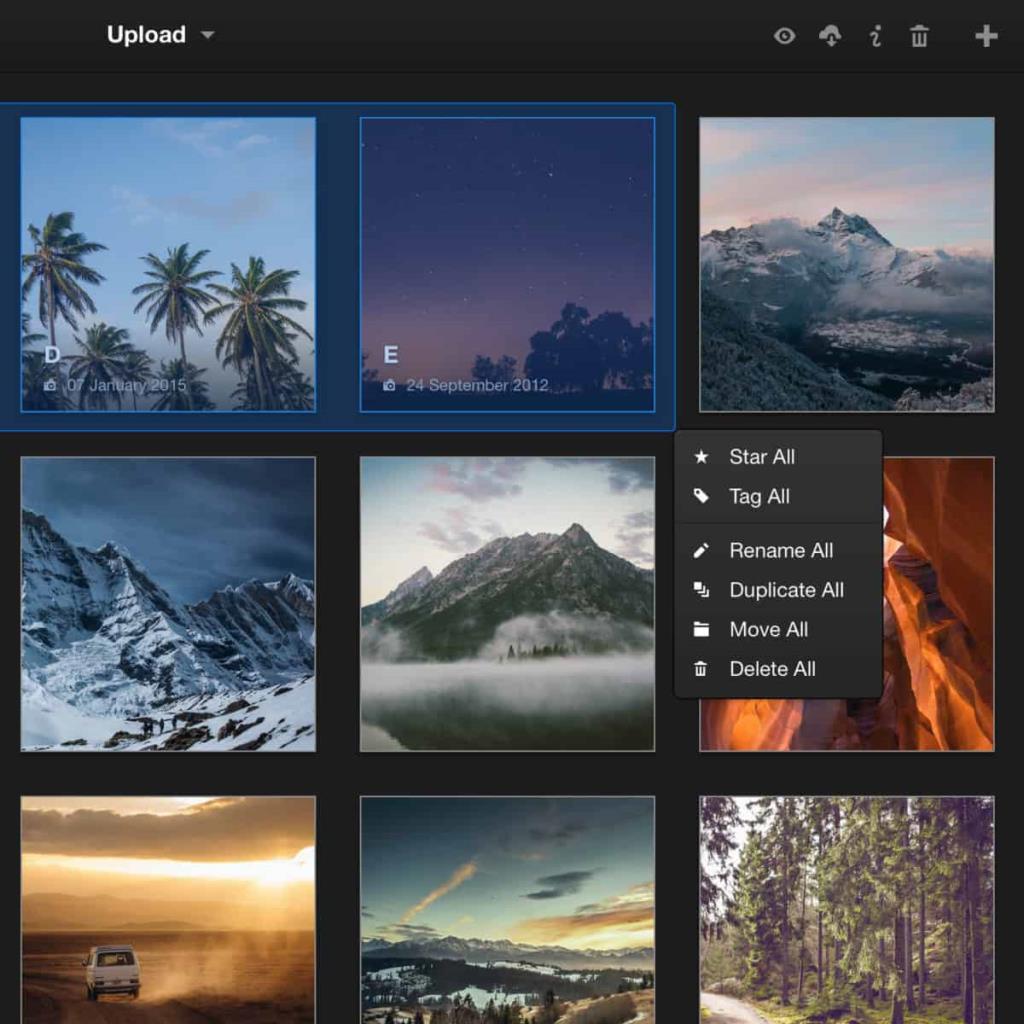
https:// ip-address-of-server / Lychee
WebUIがロードされたら、SQLユーザーとパスワードを入力する必要があります。ユーザー名には、lycheeadminと入力します。パスワードには、先ほど設定したSQLパスワードを入力してください。
SQL情報を設定すると、新しいプライベート写真管理システムにアクセスできるようになります。
KontrolPackを使えば、ネットワーク内のコンピューターを簡単に制御できます。異なるオペレーティングシステムで稼働しているコンピューターを簡単に接続・管理できます。
繰り返しのタスクを自動で実行したいですか?手動でボタンを何度もクリックする代わりに、アプリケーションが
iDownloadeは、BBCのiPlayerサービスからDRMフリーのコンテンツをダウンロードできるクロスプラットフォームツールです。.mov形式の動画もダウンロードできます。
Outlook 2010の機能についてはこれまで詳細に取り上げてきましたが、2010年6月までにリリースされないため、Thunderbird 3について見ていきましょう。
たまには休憩も必要です。面白いゲームを探しているなら、Flight Gearを試してみてください。無料のマルチプラットフォームオープンソースゲームです。
MP3 Diagsは、音楽オーディオコレクションの問題を解決するための究極のツールです。mp3ファイルに適切なタグを付けたり、アルバムカバーアートを追加したり、VBRを修正したりできます。
Google Waveと同様に、Google Voiceも世界中で大きな話題を呼んでいます。Googleはコミュニケーション方法を変えることを目指しており、
Flickrユーザーが高画質で写真をダウンロードできるツールはたくさんありますが、Flickrのお気に入りをダウンロードする方法はありますか?最近、
サンプリングとは何でしょうか?Wikipediaによると、「サンプリングとは、一つの録音から一部、つまりサンプルを取り出し、それを楽器や音楽として再利用する行為です。
Googleサイトは、Googleのサーバー上でウェブサイトをホストできるGoogleのサービスです。しかし、一つ問題があります。それは、バックアップのための組み込みオプションがないことです。



![FlightGear Flight Simulatorを無料でダウンロード[楽しもう] FlightGear Flight Simulatorを無料でダウンロード[楽しもう]](https://tips.webtech360.com/resources8/r252/image-7634-0829093738400.jpg)




